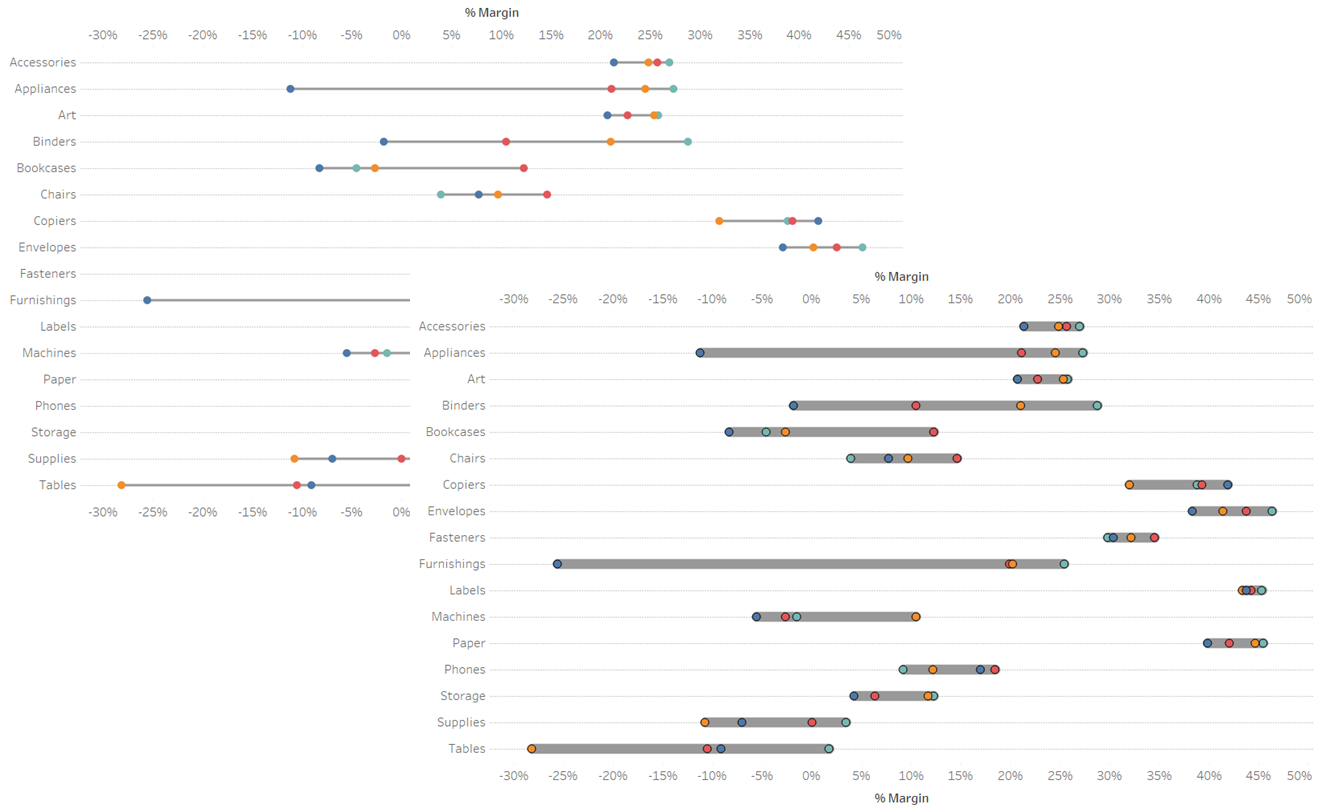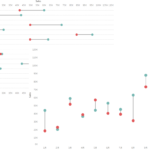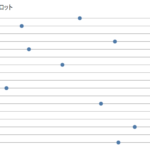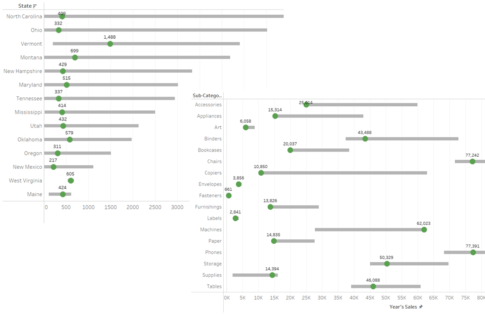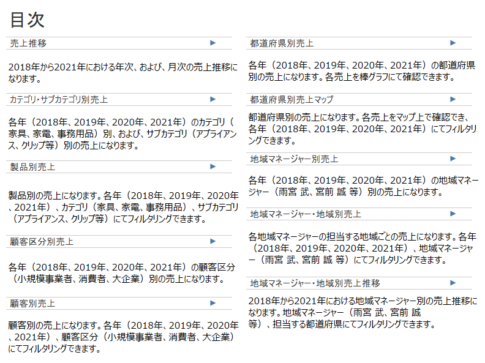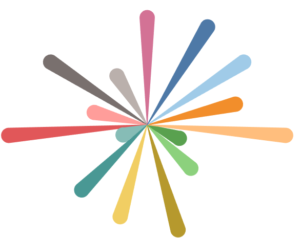今回は、バーベルプロットについて紹介していきます。
前回はドットプロットの一種であるクリーブランドドットプロットについて紹介しましたが、前回に引き続き、ドットプロットの一種であるバーベルプロットを扱いたいと思います。
バーベルプロットとは、最小値と最大値を線で結び、各値を色の異なる点(ドット)として配置したチャートになります。線を「鉄の棒」として、点(ドット)を「おもり」として見ることで、見た目がバーベルに見えるため、バーベルプロットという名前がつきました。

ドット(点)で各値を表すことで、棒グラフなどと比べると、大幅にスペースを削減することができます。シンプルなチャートで全体像がみえやすく、かつ、データの偏りなど特徴がつかみやすいです。
ここでは、具体的には、サブカテゴリーごとの地域別利益率のバーベルプロットについて作成して説明をしていきます。
なお、すべてのVizは、サンプルデータであるスーパーストアの「Orders」シートをもとに作成することとします。
計算フィールドの作成
以下の計算フィールドを作成します。
名前:% Margin
SUM([Profit])/SUM([Sales])
「% Margin」は、利益を売上で割ることで、利益率を示します。
ワークシートの編集
次の流れでワークシートを編集していきます。
- 「Sub-Category」を行シェルフに入れます。
- 「Region」をマークパネルの色に入れます。
- 「% Margin」を列シェルフに入れます。
- 再び、「% Margin」を列シェルフに入れます。
- 「集計(% Margin)」マークパネルにて、マークタイプを「線」に変更します。
- 「集計(% Margin)」マークパネルの色にある「Region」をパスに入れます。
- 「集計(% Margin)(2)」マークパネルにて、マークタイプを「円」に変更します。
- 列シェルフにある2つ目の「集計(% Margin)」を右クリックして、「二重軸」を選択します。
- Viz上で、上側の横軸を右クリックして、「軸の同期」を選択します。
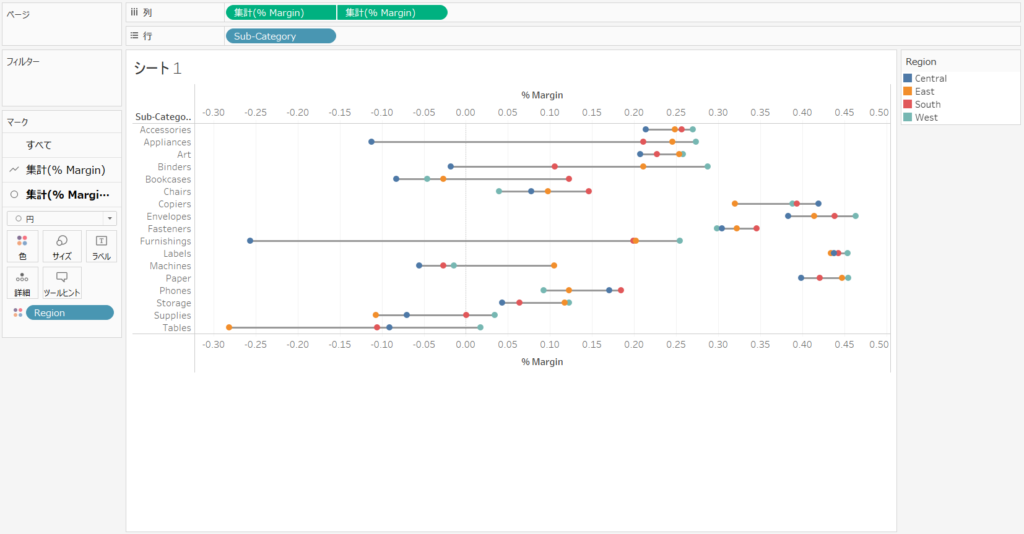
ワークシートの微調整
次の流れでワークシートの微調整をしていきます。
- 行シェルフにある「Sub-Category」の右側(空白の部分)にてダブルクリックし、「0」と入力し、エンターキーを押します。
- 縦長になって、Vizがつぶれてしまっているので、ドラッグアンドドロップし、幅を元に戻します。
- 行シェルフにある「合計(0)」を右クリックして、「ヘッダーの表示」のチェックを外します。
- Viz上で右クリックして、「書式設定」を選択します。
- 線の書式設定にて、列のグリッド線、および、ゼロラインを「なし」に設定します。
- 枠線の書式設定にて、行の境界線、および、列の境界線を「なし」に設定します。
- 「集合(% Margin)」フィールドの書式設定にて、軸のスケールの数値を「パーセンテージ」に変更し、小数点を「0」に設定します。
- 「Sub-Category」フィールドの書式設定にて、ヘッダーの既定の配置の水平方向を「右」に変更します。
- Viz上で、「Sub-Category」のすべてが見えるように、幅を調整します。
- Viz上で、「Sub-Category」(ヘッダー)のセルにて、右クリックして、「行のフィールドラベルの非表示」にチェックを入れます。
- Viz上で、各項目の高さを調整します。
- 「すべて」マークパネルにて、ツールヒントの「ツールヒントの編集」を開き、以下の通りに入力します。
Sub-Category: <Sub-Category>
Region: <Region>
% Margin: <集計(% Margin)>
- シートの名前を「サブカテゴリーごとの地域別利益率 バーベルプロット」に変更します。
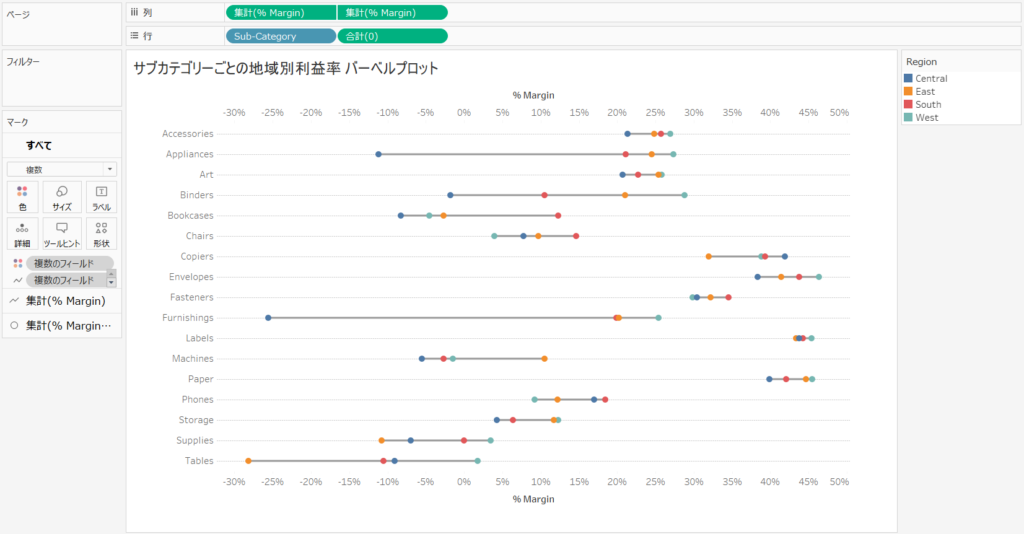
バーベルプロットの完成
これで、サブカテゴリーごとの地域別利益率のバーベルプロットが完成です。
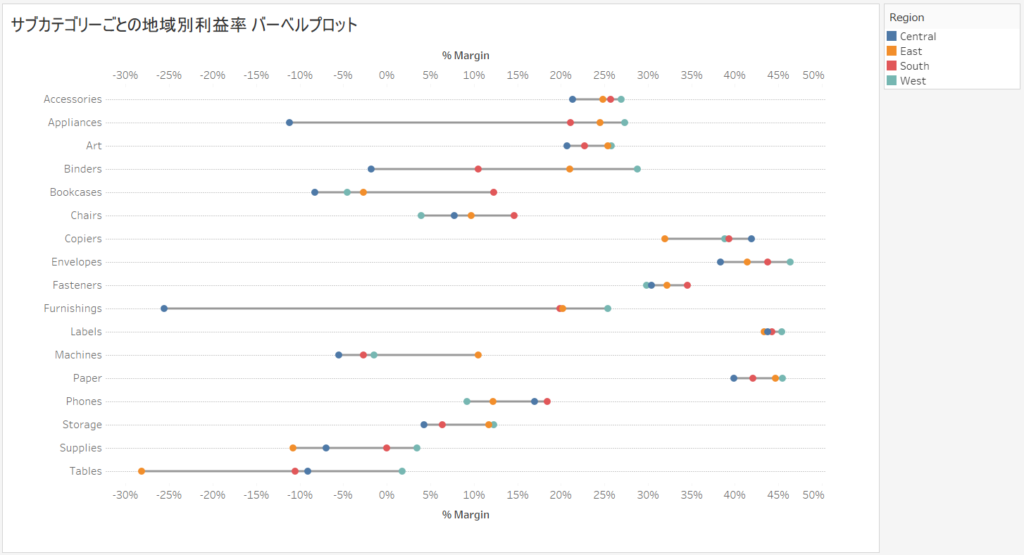
Tableau Publicのリンクを貼っています。
バーベルプロットの改良
最後に、作成したバーベルプロットを、少し改良してみたいと思います。
具体的には、ドット(点)と線のサイズを同一にしてみたいと思います。外観としてはバーベルには見えなくなってしまいますが、バーベルチャート同様に、全体像がみえやすく、かつ、データの偏りなどを確認できるかと思います。
- シート「サブカテゴリーごとの地域別利益率 バーベルプロット」を右クリックして、「複製」を選択します。
- シート「サブカテゴリーごとの地域別利益率 バーベルプロット (2)」が作成されるので、これから、このシートを編集していきます。
- 「集計(% Margin)(2)」マークパネルの色にて、効果の枠線を黒色に設定します。
- 「集計(% Margin)」マークパネルにて、ドット(点)と同じ大きさになるように、サイズを調整します。
- シートの名前を「サブカテゴリーごとの地域別利益率 ドット・ライン同一サイズバーベルプロット」に変更します。
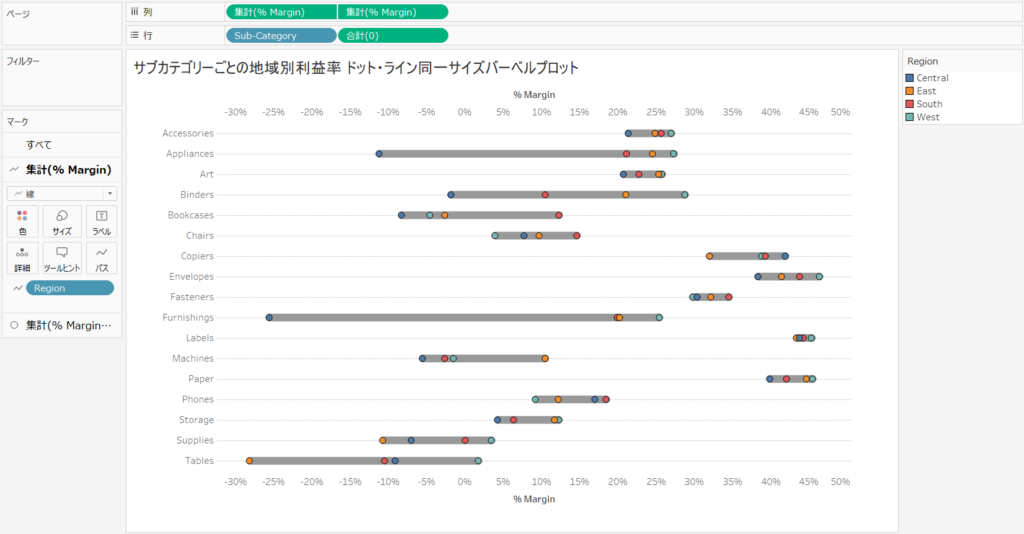
これで、サブカテゴリーごとの地域別利益率のドット・ライン同一サイズバーベルプロットが完成です。
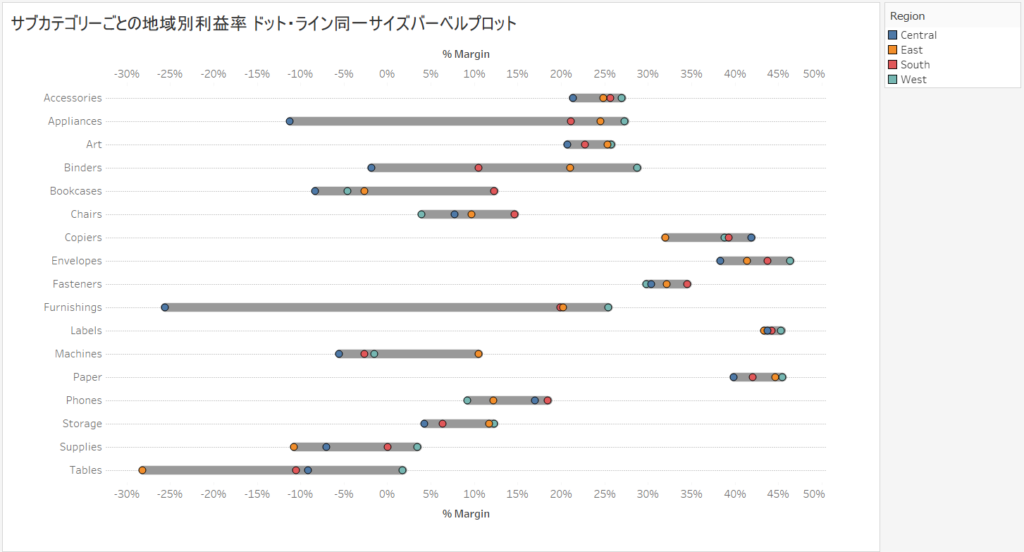
Tableau Publicのリンクを貼っています。